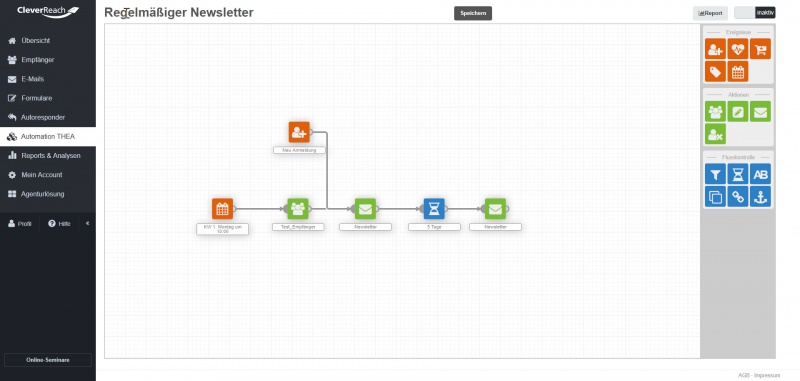Lösungen Training Part 3
Lösungen Training Part 3
|
Frage 1.: Du hast gerade Zeit und Lust dich schon dem Design für den Newsletter vom Herbst Anlass zu widmen. Was kannst du schon jetzt machen? Antwort: Du kannst dich im CleverReach einloggen, ein neues Template erstellen und speicher. Oder Du kannst mit einem anderen tool ein neues Template erstellen und es im CleverReach hochladen. |
|
Frage 2. Wie testest du ob der Newsletter responsiv ist? Antwort: Du prüfst es im Reporting Modul von CleverReach. |
|
Frage 3.: Du möchtest allen Mitgliedern frohe Ostern wünschen. Was tust du? Antwort: Du erstellst ein template im CleverReach mit Oster bunte design. Du erstelltst ein Email mit dem Template. Du verlinkst die 'Mitglieder' Gruppe/Empfänger mit dem Email und versendest sie. |
|
Frage 4.: Du möchtest allen weiblichen Mitgliedern ein interessantes Fachreferat zukommen lassen. Wie erreichst du das? Antwort: Du segmentierst alle Mitgliedern nach geschlecht. Du erstellst ein Template mit gewüschtem Design und danach auch ein Email. Du erstellst eine THEA Kette und verlinkst die segmentierte Frauen Mitglieder mit der Kette. Jetzt kannst du die Kette activieren damit die Emails automatisch heraus gehen. |
|
Frage 5.: Bitte erstelle eine e-Mailkampagne. Die Kampagne ist an alle SGO-Mitglieder adressiert und beinhaltet zwei Mails mit 5 Tagen Abstand. Informiere dabei die SGO-Mitglieder, dass sich die Anmeldung für Events und das Bestellen von Fachliteratur in Kürze verändern wird. |
|
Frage 6.: Du erhälst einen Anruf von einem Kunden. Der Kunde will die zuvor getätigte Bücher-Bestellung stornieren. Wie gehst du vor? Antwort: Du meldest dich auf der Website, im Backend an, wechselst auf den zutreffenden Shop (Verein oder Stiftung). Danach drückst du auf der linken Seitenspalte auf WooCommerce, danach auf Bestellungen und suchst die Bücherbestellung des Kunden. Anschliessend öffnest du auf diese Bestellung (in dem du draufdrückst) und suchst in der linken Spalte den Reiter Status. Dort wählst du Storniert --> somit ist die Bestellung storniert und muss nicht mehr verschickt werden. |
|
Frage 7.: Ein Event steht vor der Tür. Wie lädst du die aktuelle Teilnehmerliste herunter? Antwort: Du suchst im Backend auf der linken Seitenspalte den Reiter Produkte. Dort suchst du den zutreffenden Event und klickst auf bearbeiten. Jetzt scrollst du runter bis Produktdaten. In diesem Abschnitt steht zu unterst ein Reiter Event. Dort klickst du drauf und suchst nach Export attendees. Klicke auf den Button: Download CSV of attendees |
|
Frage 8. Ein neuer Event sollte auf der Website publiziert werden. Wie funktioniert das? Antwort: Siehe Link: https://wiki.servicechampion.com/app/wiki/0/de/index.php?title=Neue_Events_einfügen_und_bearbeiten |
|
Frage 9. Ein Buch hat einen neuen Preis. Wie änderst du den Preis im Webshop? Antwort: Du klickst im Wordpress Backend in der linken Spalte auf Produkte und suchst das gewünschte Buch in der Tabelle. Danach klickst du beim Buch auf Bearbeiten. Jetzt scrollst du runter bis Produktdaten. Du befindest dich bereits im Reiter Allgemein. Auf der rechten Seite änderst du bei Regulärer Preis den Preis auf den gewünschten Betrag. |
|
Frage 10. Du willst die offenen Rechnungen einsehen. Wo und wie kannst du sie sehen? Antwort: Du meldest dich bei Wallee an und wählst den Space "SGO-Verein" oder "SGO-Stiftung". Danach wählst du in der linken Seitenspalte den Reiter Transaktionen. Oben solltest du nun den Menüpunkt Rechnungen sehen, wo du drauf klickst. Nun siehst du alle offenen und bezahlten Rechnungen auf einen Blick und kannst diese auch filtern. Du erhaltest, wenn du auf eine bestimmte Rechnung drückst weitere Informationen zur Bestellung. Folgende Funktionen und Optionen hast du nun: - Rechnung downloaden / ausdrucken - Rechnung ausbuchen - Als bezahlt markieren - Ersetzen - Mahnfall erstellen |
|
Frage 11.: Dich interessieren die monatlichen Statistiken von den Bücherverkäufen. Wo findest du diese Statistiken? Antwort: Im Wordpress Backend findest du auf der linken Seite unter WooCommerce --> Berichte alle notwendigen Reports rund um die Website. |